iCloud照片与 Windows 11的集成改善了用户体验,因为他们可以同时使用 iOS 和 Windows 设备来访问他们的所有照片。在您继续执行帖子中概述的步骤之前,请确保您的 PC 已更新到 Windows 11 版本 22H2。
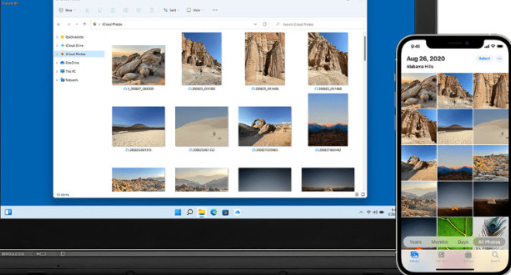
通过Microsoft Store更新照片应用然后启动它。单击iCloud 照片应用程序条目。点击获取 Windows 版 iCloud按钮。
查看 iCloud 照片
如果您看不到 iCloud 照片选项,请转到照片应用程序的设置并打开显示 iCloud 照片开关。
输入您的微软帐户 ID 和密码,然后点击获取按钮下载 Windows 版 iCloud。根据要求,输入iCloud 帐户详细信息以将您的计算机与 Apple ID 相关联。然后,点击登录按钮。
Apple 将在您的 iPhone 或与 iCloud 帐户关联的其他 Apple 设备上发送验证码。在您的 Windows PC 上输入代码,然后单击“继续” 。
在接下来出现的 iCloud 窗口中,通过选中相应选项来选择要同步的项目,完成后单击应用按钮。
应用按钮
切换到“照片”应用,看看它是否正在下载您所有的 iCloud 照片。下载完成后,您应该可以在 Windows PC 上使用 iPhone 上的所有照片。
照片应用程序中的 iCloud 照片
微软Apple 很清楚,许多 Windows 用户同时也是 iPhone 用户。因此,一种在两个平台上访问最珍贵的回忆并有更多选项来编辑和组织它们的简单方法非常有意义。因此,iCloud 照片在 Windows PC 上的可用性。
标签:
